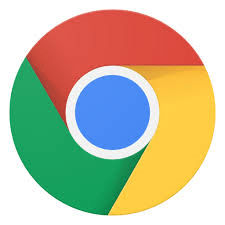
Googleが検索した英単語をAIが発音する新機能を提供開始したと話題になりました。現在一般ユーザーにも公開されており、利用することができます
今回は、発音機能の使い方と詳細を解説していきます。
コンテンツ
Googleの検索エンジンで入力すると利用可能
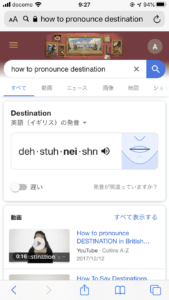
利用方法はとても簡単で、「〇〇の発音の仕方」と検索をするだけです。
ただし、認識するのは英語が基本ですので、発音の仕方を含めて英文で検索を行います。
検索した単語は検索結果の最上部に表示され、タップするとAIが英単語を読み上げてくれます。
機械的な音声ではなく、発音がとてもクリアで聞き取りやすいため、英語学習や発音方法を知りたいときには活躍するでしょう。
ポイント
この新機能は、試験運用中です。
そのため、突然サービス提供を中止したり、仕様が変更になる場合があります。
現段階で正式リリースではないようなので、ユーザーからのフィードバックを基に改良などを加えていくようです。
android、iOS、パソコン版でも利用可能
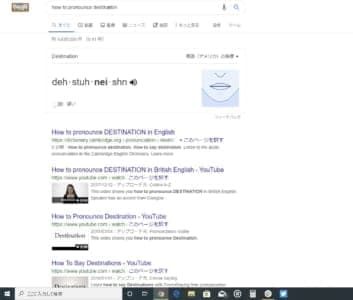
Android版とiOS版などのモバイル、パソコン版でもこの新機能を試すことができます。
わざわざアプリを起動しなくても、検索欄に入力をするだけで利用できるのは便利だと思います。
発音練習をする場合はアメリカ版Googleを利用する
デバイスのマイクを通じて発音練習をすることができます。
ただし、この機能が利用できるのは日本版Googleではなく、米国版Googleになります。
利用する場合は、米国版Googleを表示して、サーチする必要があります。
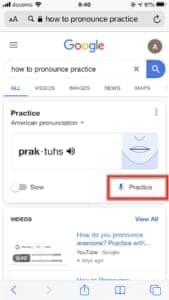
予めデバイスのマイクアクセス権を「許可」にしておき、検索結果の「Practice」をタップすることでマイクが起動します。
学習したい単語を発音すると、
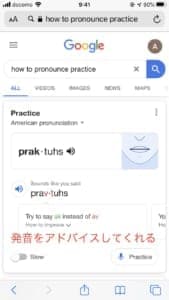
どこが間違っているのか、どのように発音をすればいいのかを詳細にアドバイスしてくれます。
自分の発音のクセをGoogleを通して直すことに期待できそうです。
対応していない単語もあり。今後も追加していく予定。

試験運用中のため、対応していない単語もあるそうです。
検索結果に表示されない場合は、発音機能の対象になっていないと思われます。
なお、今後も対応していく単語を追加していくそうです。
他言語への翻訳と発音チェックも可能
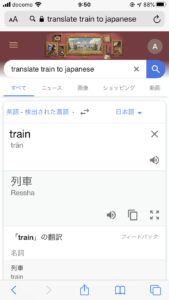
他言語の発音もチェックすることができます。
英語からフランス語、ドイツ語、イタリア語、日本語、中国語など、翻訳言語を指定することでその言語の発音をチェックすることができます。
海外旅行中に早急に調べたい場面など、活躍の場は広いでしょう。
使い方
発音機能の使い方を説明します。
まずは「日本版Google」で発音だけをチェックしたい場合です。
発音練習をしない場合は、日本語版の利用だけでも良いでしょう。
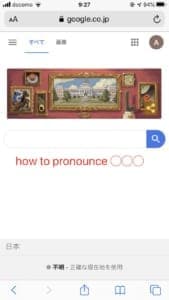
ベース文
how to pronounce (調べたい英単語を入力)
上記を検索ボックスに入力して、検索を行うだけです。
例えば、「destination(目的地)」という単語の発音を確認したい場合は、"how to pronounce destination"と入力をします。
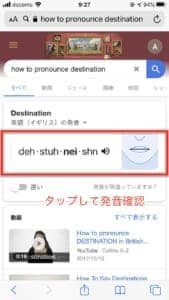
最上部に結果が表示されます。タップすることでデバイスから音声が流れ、発音をチェックすることができます。
音声が流れない
- デバイスの音量を調整してください。
- Bluetooth機器に接続をしていないか確認してください。
- マナーモードになっていないか確認してください。
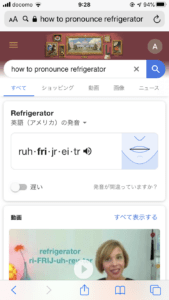
発音がピンとこない単語でも、クリアな音声で聴き取りやすいです。
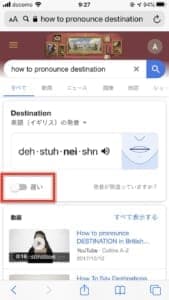
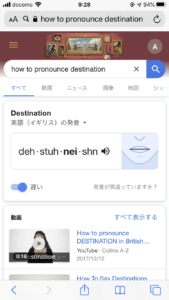
読み上げスピードが速い場合は、「遅い」をオンにすることでゆっくり読み上げてくれます。
「イギリス英語」と「アメリカ英語」の切り替え方
「イギリス英語」と「アメリカ英語」の発音を切り替えることができます。
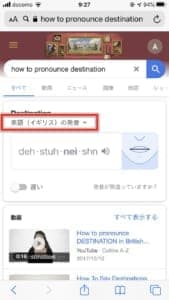
検索結果の赤枠部分をタップすると、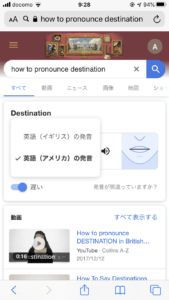
選択することができます。
発音練習をする方法
デバイスのマイクを通じて、自分の発音が正しいかどうかをチェックしたい場合の手順です。
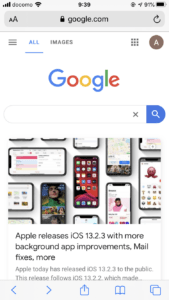
米国版Googleにアクセスし、先ほど同様に調べたい単語を入力します。
ベース文
how to pronounce (調べたい英単語を入力)
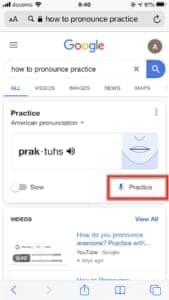
「Practice」ボタンが表示されていますので、タップしましょう。
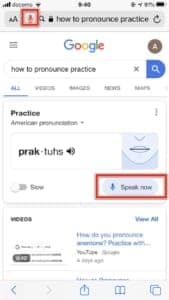
「Speak now(話してください)」表示になり、上部のアドレスバーにはマイクが有効になっているアイコンが表示されます。
この状態の時に英単語を読み上げましょう。
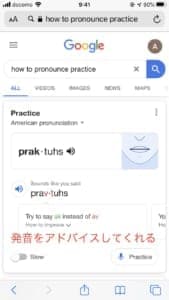
発音のアドバイスもしてくれます。
翻訳機能の使い方
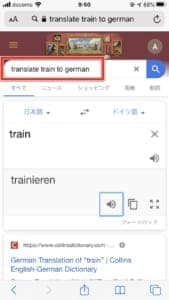
ベース文
translate (調べたい英単語を入力) to (翻訳したい言語)
「train(列車)」をドイツ語にしたい場合は、"translate train to german"と検索します。
翻訳した言語の発音も確認可能です。
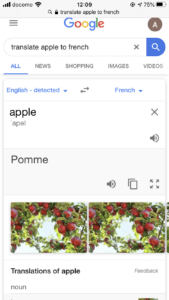
一部の単語では同時に画像表示を行えるものがあります。
マイクのアクセス権を「許可」にする
発音チェックを行いたい場合は、アプリケーションのマイクアクセス権をオンにしないと利用できない場合があります。
マイクが反応しない・利用できないといった場合は、設定を確認しましょう。
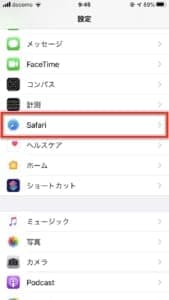
iOSの場合は、「Safari」にアクセスします。
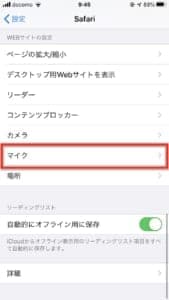
続いて「マイク」に進みます。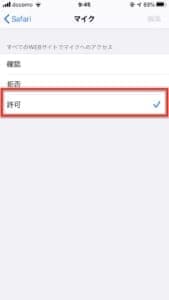
「許可」にチェックを入れます。「確認」を選択しても構いません。


